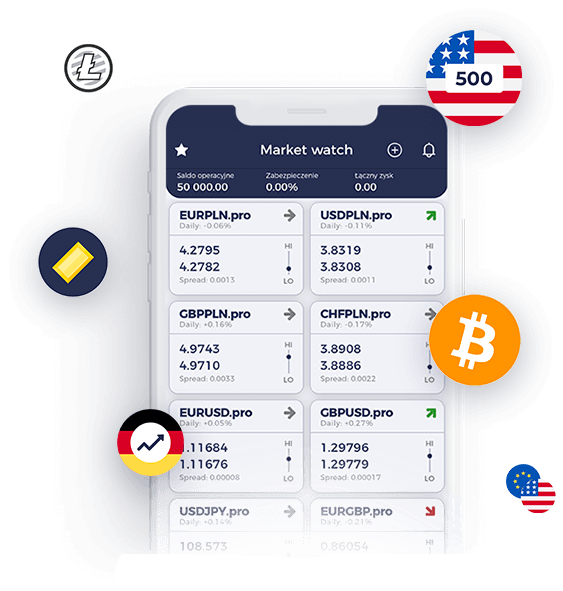Centrum pomocy
Aplikacja TMS Brokers
-
Ekran Market Watch
Śledź ulubione instrumenty na ekranie Market Watch. Sprawdź aktualne ceny sprzedaży i kupna, spread, dzienną zmianę ceny i zobacz jaki jest jej aktualny poziom cen w porównaniu do najwyższej i najniższej.
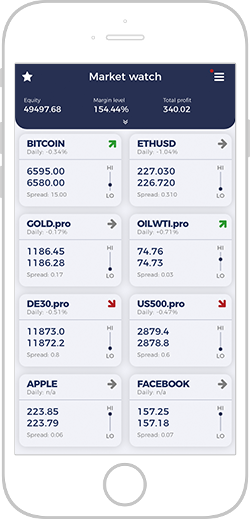
-
Dodaj lub usuń instrumenty z ekranu
Aby dodać lub usunąć instrumenty z ekranu Market Watch dotknij przycisku gwiazdki i wybierz z listy albo wyszukaj instrument. Instrumenty są ułożone w kolejności dodawania.
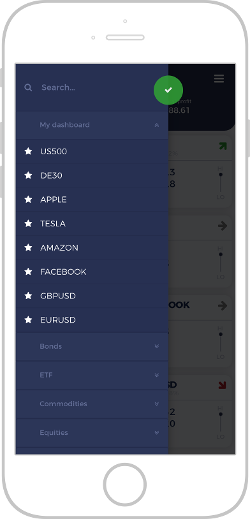
-
Zobacz wykres i szczegóły instrumentu, którym chcesz handlować
Kliknij w instrument, którym chcesz handlować albo wyświetl jego szczegóły i otwórz nowy ekran z wykresem.
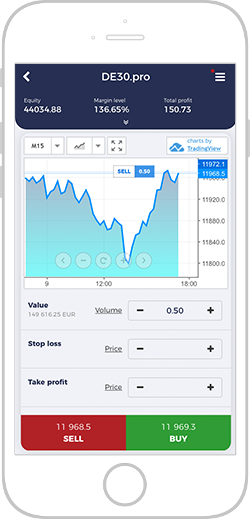
-
Nowe zlecenie
Wejdź w menu i wybierz Nowe zlecenie albo dotknij jeden z instrumentów na ekranie Market watch i wybierz Kup lub Sprzedaj pod wykresem.
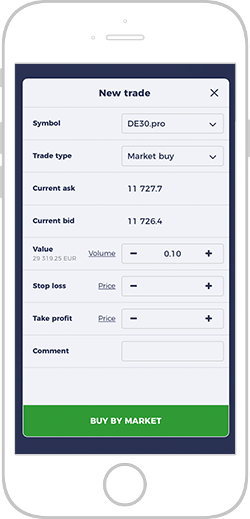
-
Zamykaj albo modyfikuj otwarte pozycje
Aby zamknąć albo modyfikować pozycję, dotknij Otwarte pozycje z menu. Zobaczysz listę aktualnych otwartych pozycji. Dotknij jednej z nich, żeby zobaczyć szczegóły i wybierz zamknij lub modyfikuj.
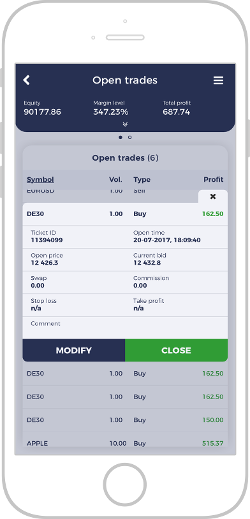
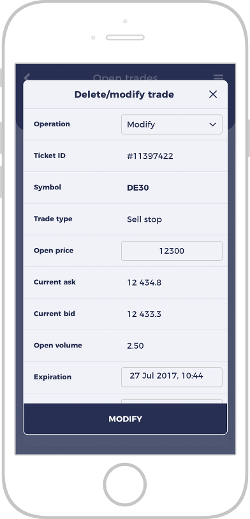
-
Zobacz historię Twoich transakcji
Z menu wybierz Historię. Zobacz listę transakcji z dzisiaj, tygodnia lub miesiąca.
-
Ustawienie zleceń oczekujących
Aby ustawić zlecenie oczekujące wybierz Nowe zlecenie z menu. Z listy rozwijanej Typu zlecenia wybierz zlecenie, które chcesz otworzyć.
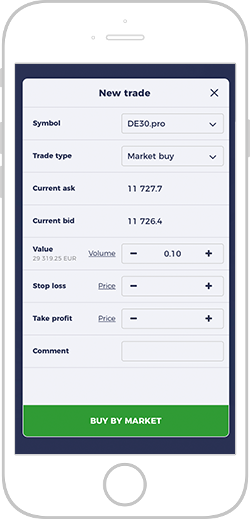
-
Anuluj lub modyfikuj zlecenia oczekujące.
Aby modyfikować zlecenia oczekujące wybierz Otwarte pozycje z menu i przesuń w prawo, żeby zobaczyć ich listę.
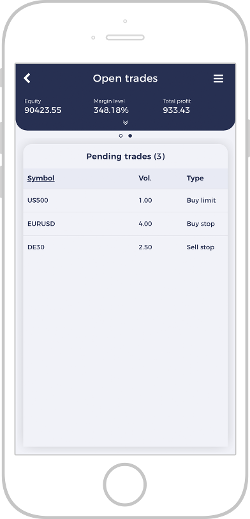
-
Przeglądaj wykresy w trybie poziomym
SmartTrader ma świetne narzędzia do tworzenia wykresów. Dotknij instrument, który chcesz analizować. Obróć urządzenie poziomo i wybierz na wykresie przycisk rozwijania.
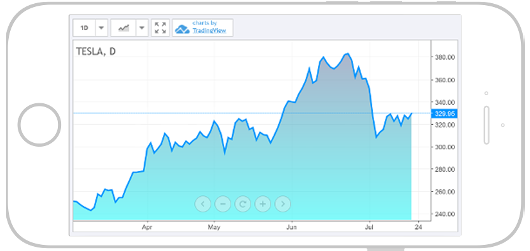
-
Wskaźniki na wykresach
Do wykresu możesz dodać różne wskaźniki i narzędzia analityczne. Włącz tryb pełnoekranowy wykresu i obróć swoje urządzenie w tryb poziomy. Ikona Wskaźników pojawi się na pasku narzędzi. Wybierz z listy interesujący Cię wskaźnik. Aby wyłączyć wskaźnik z wykresu, wciśnij X.
Pamiętaj: Wskaźniki dodawane są na wszystkie wykresy. Aby dodać kolejny, przejdź w tryb poziomy wykresu.

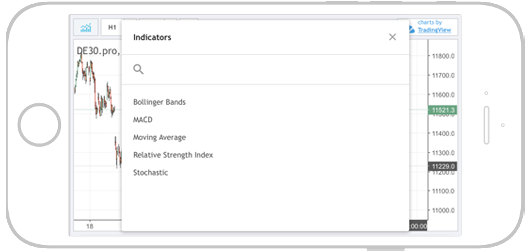

-
Narzędzia do tworzenia wykresów
Dostęp do wielu narzędzi do tworzenia wykresów w rozszerzonym widoku wykresu. Wybierz przycisk rozwijania z wykresu.
-
Inwestuj szybko z Tradingiem jednym kliknięciem
Włącz Trading jednym przyciskiem w zakładce Ustawienia. Trading jednym przyciskiem umożliwia szybkie inwestowanie bez potrzeby potwierdzania każdej transakcji.
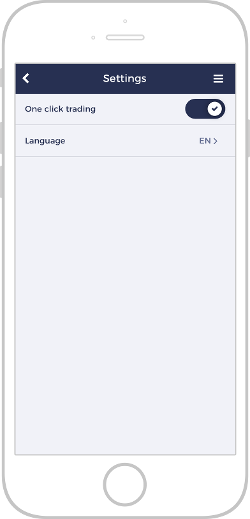
-
Utwórz nowe konto demo
Wybierz Zarejestruj na pierwszym ekranie. Wprowadź swój adres e-mail i numer telefonu. Zalogujemy Cię na Twoje konto. Na wszelki wypadek dostaniesz e-mail i SMS ze szczegółami swojego konta.
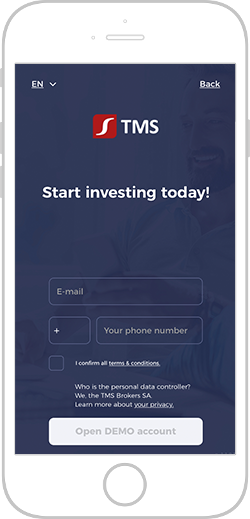
-
Inwestuj prawdziwe pieniądze na koncie Real
Konto demo nie pozwoli Ci zarabiać pieniędzy, ale jest świetne do nauki. Do inwestowania prawdziwymi pieniędzmi musisz otworzyć konto Real. Aby rozpocząc kliknij Załóż Konto Real.
-
Nie mogę inwestować na koncie REAL
Kiedy otworzysz konto po raz pierwszy, Twoje konto jest kontem Demo z wirtualną kwotą 50 000€. Inwestowanie na koncie Real jest wyłączone. Aby odblokować inwestowanie prawdziwych pieniędzy musisz otworzyć konto Real.
-
Wpłaty / Wypłaty
Dokonaj wpłaty na konto real wybierając opcję Wpłaty z menu. Wybierz odpowiednią metodę wpłat i postępuj zgodnie z instrukcjami na ekranie.
Pamiętaj: Dla ułatwienia płatności możesz zapisać dane swojej karty na przyszłość.
Wpłaty objęte są regulaminem. Kliknij tutaj aby dowiedzieć się więcej.
Aby dokonać wypłaty, zaloguj się do swojej Strefy Klienta i wybierz Wypłata.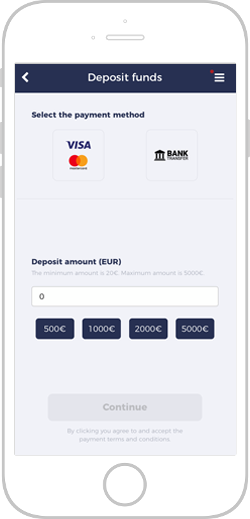
-
Zresetuj swoje hasło
Jeśli potrzebujesz zresetować swoje hasło, wybierz Zapomniałeś hasła? z pierwszego ekranu. Aby zresetować hasło musisz mieć dostęp do swojej skrzynki
e-mail . -
Sortowanie instrumentów
Z menu Instrumentów wybierz ikonę sortowania. Przeciągnij i upuść instrumenty na ekran Market watch, żeby zmienić kolejność i pozycję. Kliknij Wstecz, aby zapisać.
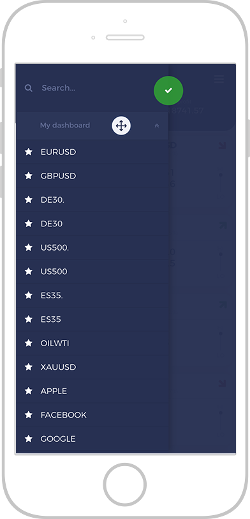
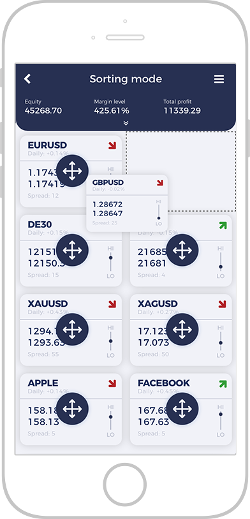
-
Sentyment Inwestorów
Śledź najpopularniejsze instrumenty i nastawienie inwestorów do rynku. Inwestuj jak inni lub przeciwko nim.
Sentyment to nastawienie inwestrów do rynku. Odzwierciedla się w ich zachowaniu oraz w kursie instrumentów. Analizuj w co i jak inwestują inni. Czy rynek jest wzrostowy czy spadkowy. Inwestuj jak inni lub przeciwko.
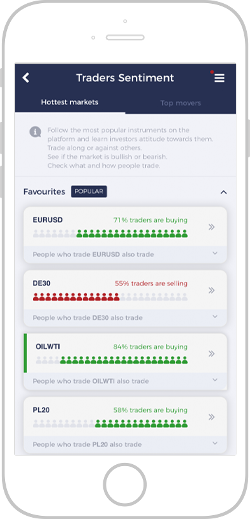
-
Największe zmiany
Zobacz jakie instrumenty rosną lub spadają najbardziej. Wskaźnik pokazuje dzienną procentową zmianę ceny od otwarcia rynku do teraz.
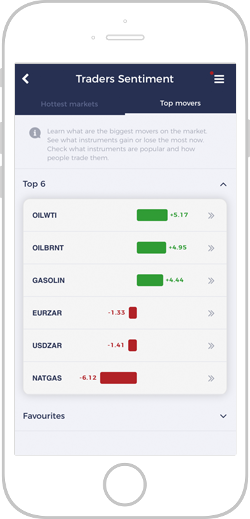
-
Sortowanie Market watch
Z menu Instrumentów wybierz ikonę sortowania. Przeciągnij i upuść instrumenty na ekran Market watch, żeby zmienić kolejność i pozycję. Kliknij Wstecz, aby zapisać.
-
Obejrzyj tutorial TMS Brokers Smart Trading App
W sekcji Pomoc przedstawiamy odpowiedzi na najczęściej pojawiające się pytania. Jeżeli szukasz odpowiedzi na pytanie, którego tutaj nie ma, skontaktuj się z nami.